แก้ไข: แอพที่ไม่ได้ปักหมุดกลับมาอีกครั้งใน Windows 11

หากแอพและโปรแกรมที่ไม่ได้ปักหมุดกลับมาที่แถบงาน คุณสามารถแก้ไขไฟล์ Layout XML และนำบรรทัดกำหนดเองออกไปได้
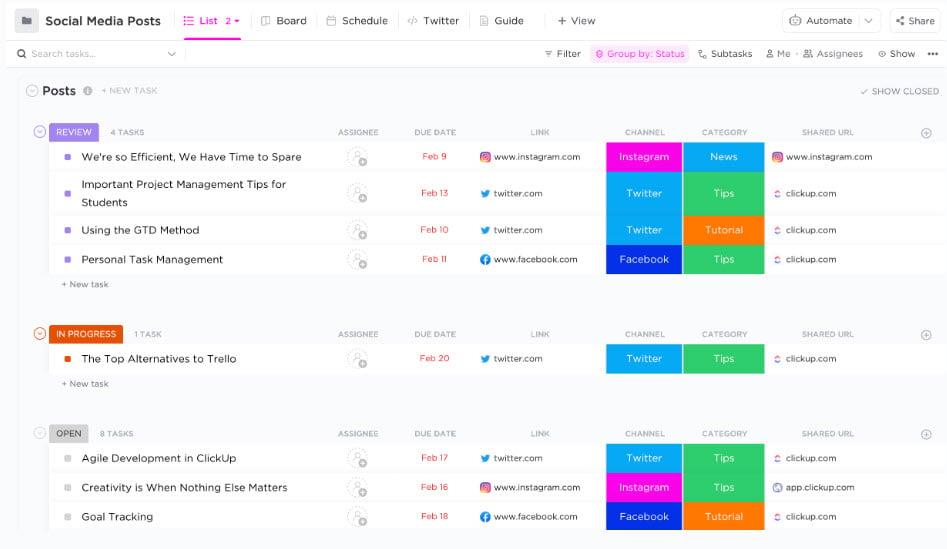
LinkedIn มีคุณสมบัติที่ยอดเยี่ยมมากมายที่จะนำเสนอเมื่อพูดถึงการจ้างงานหรือการว่าจ้าง คุณสามารถใช้เพื่อสร้างสายสัมพันธ์กับผู้คนในอุตสาหกรรมของคุณและติดต่อกับคนที่คุณเคยร่วมงานด้วยในอดีต แต่เนื่องจากคุณเห็นว่า LinkedIn Premium มีคุณลักษณะที่จำเป็น คุณจึงตัดสินใจอัปเกรด
แต่หลังจากนั้นไม่นาน คุณตัดสินใจแยกทางกับ LinkedIn และฟีเจอร์ระดับพรีเมียม เนื่องจากคุณไม่ต้องการถูกเรียกเก็บเงินสำหรับเดือนหรือปีอื่น คุณจึงต้องการทราบว่าวันที่เรียกเก็บเงินครั้งถัดไปคือเมื่อใด ด้วยวิธีนี้ คุณสามารถยกเลิกการสมัครรับข้อมูลได้ไม่นานก่อนที่จะถึงกำหนดชำระเงินครั้งต่อไป
วิธีดูวันที่เรียกเก็บเงิน LinkedIn ของคุณ
การลืมวันที่เรียกเก็บเงินสำหรับการสมัครใด ๆ เป็นเรื่องง่าย คุณอาจมีการสมัครรับข้อมูลที่หลากหลายและวันที่เรียกเก็บเงินก็ปะปนกันไป ข่าวดีก็คือการค้นหาเมื่อถึงกำหนดชำระเงินครั้งต่อไปสำหรับการสมัคร LinkedIn ของคุณเป็นเรื่องง่าย เมื่อคุณลงชื่อเข้าใช้บัญชี LinkedIn แล้ว ให้คลิกที่เมนูแบบเลื่อนลงสำหรับตัวเลือก ฉัน ควรอยู่ใต้รูปโปรไฟล์ของคุณ เมื่อเมนูแบบเลื่อนลงเปิดขึ้น ให้คลิกการตั้งค่าและความเป็นส่วนตัว

ตรวจสอบว่าคุณอยู่ในส่วนการตั้งค่าบัญชี นั่นคือตำแหน่งที่ควรเปิด แต่ถ้าเปิดที่อื่น คุณจะต้องคลิกที่ตัวเลือกนั้น เลื่อนลงไปที่ส่วนการสมัครสมาชิกและการชำระเงิน แล้วคลิกข้อมูลการเรียกเก็บเงิน
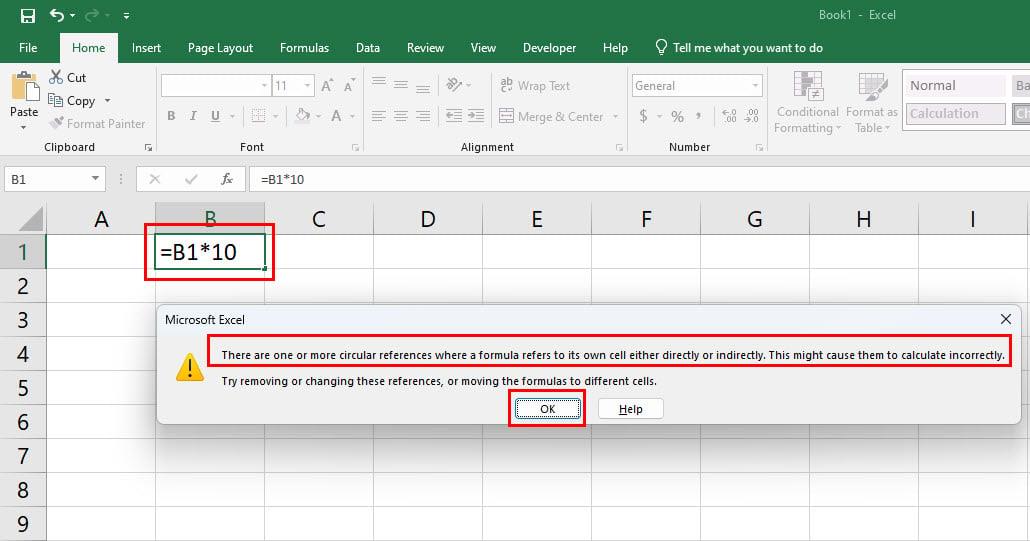
ในหน้าถัดไป คุณควรเห็นวันที่ต่ออายุและจำนวนเงินที่คุณจะถูกเรียกเก็บเงิน หากคุณไม่ต้องการรอและยกเลิกการสมัคร LinkedIn ของคุณทันที คุณจะต้องกลับไปที่จัดการบัญชีพรีเมียม และปุ่มยกเลิกการสมัครรับข้อมูลจะเป็นปุ่มที่สองจากด้านบน เมื่อคุณคลิกที่ปุ่มยกเลิก LinkedIn จะแสดงคุณลักษณะทั้งหมดที่คุณจะสูญเสียไป มันให้การเปรียบเทียบคุณสมบัติที่คุณได้รับจากบัญชีพรีเมียมและบัญชีฟรีแบบเคียงข้างกัน
บทสรุป
เพียงเท่านี้ก็เพียงพอแล้วสำหรับการรับชมครั้งต่อไปที่คุณจะถูกเรียกเก็บเงิน หากคุณไม่แน่ใจว่าต้องการยกเลิกหรือไม่ คุณสามารถตั้งค่าการเตือนได้ ตลอดเวลา เพื่อให้คุณสามารถยกเลิกได้ทันเวลาหากคุณตัดสินใจที่จะดำเนินการต่อไป วันที่เรียกเก็บเงิน LinkedIn ของคุณใกล้แค่ไหน แจ้งให้เราทราบในความคิดเห็นด้านล่าง และอย่าลืมแบ่งปันบทความกับผู้อื่นบนโซเชียลมีเดีย
หากแอพและโปรแกรมที่ไม่ได้ปักหมุดกลับมาที่แถบงาน คุณสามารถแก้ไขไฟล์ Layout XML และนำบรรทัดกำหนดเองออกไปได้
ลบข้อมูลที่บันทึกจากการเติมข้อมูลอัตโนมัติของ Firefox โดยทำตามขั้นตอนง่าย ๆ และรวดเร็วสำหรับอุปกรณ์ Windows และ Android.
ในบทเรียนนี้ เราจะแสดงวิธีการรีเซ็ตแบบซอฟต์หรือฮาร์ดบน Apple iPod Shuffle.
มีแอปที่ยอดเยี่ยมมากมายบน Google Play ที่คุณไม่สามารถช่วยได้แต่ต้องสมัครสมาชิก หลังจากนั้นรายการนั้นจะเพิ่มขึ้น และคุณจะต้องจัดการการสมัครสมาชิก Google Play ของคุณ
การค้นหาไพ่ที่ถูกต้องเพื่อชำระเงินในกระเป๋าของคุณอาจเป็นเรื่องยุ่งยาก ในช่วงไม่กี่ปีที่ผ่านมา บริษัทต่างๆ ได้พัฒนาและเปิดตัวโซลูชันการชำระเงินแบบไม่สัมผัส
การลบประวัติการดาวน์โหลด Android ช่วยเพิ่มพื้นที่จัดเก็บและยังมีประโยชน์อื่น ๆ อีกมากมาย นี่คือขั้นตอนที่ต้องทำตาม.
คู่มือนี้จะแสดงวิธีลบภาพถ่ายและวิดีโอจาก Facebook โดยใช้ PC, อุปกรณ์ Android หรือ iOS.
เราใช้เวลาสั้นๆ กับ Galaxy Tab S9 Ultra และมันเป็นแท็บเล็ตที่สมบูรณ์แบบสำหรับการจับคู่กับคอมพิวเตอร์Windows ของคุณหรือ Galaxy S23
ปิดเสียงข้อความกลุ่มใน Android 11 เพื่อควบคุมการแจ้งเตือนสำหรับแอพ Messages, WhatsApp และ Telegram.
ล้างประวัติ URL บนแถบที่อยู่ใน Firefox และเก็บเซสชันของคุณให้เป็นส่วนตัวโดยทำตามขั้นตอนที่เร็วและง่ายเหล่านี้.







